Díky nízké hmotnosti a malým rozměrům je iPad dokonalým nástrojem pro každodenní zábavu a podnikání. Obdrželi jste někdy do e-mailu důležitou prezentaci v PowerPointu, že ji na iPadu nelze otevřít? PowerPoint je nejlepší prezentační software, který je široce používán v podnikání a vzdělávání. Apple vám to však neumožňuje přímo přehrát prezentaci PowerPoint na iPadu.
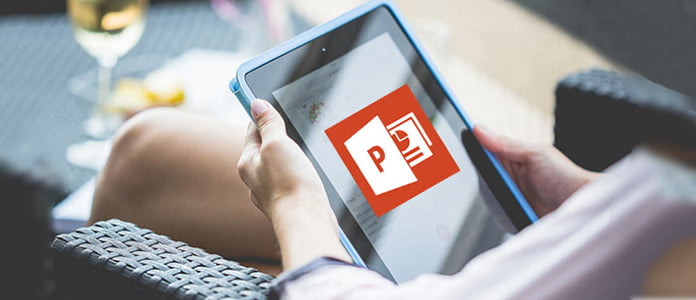
Jak zobrazit PowerPoint na iPadu? Můžete se zeptat. Možná byste se měli spolehnout na některé aplikace PowerPoint otevřete PPT na iPadu pro tebe. V tomto příspěvku vám ukážeme tři snadno použitelné aplikace PowerPoint pro iPad. Kromě toho vám řekneme jednoduchý způsob převodu PowerPointu na video a obrázky, poté můžete snadno zkontrolovat obsah PowerPointu na iPadu.
V první části tohoto příspěvku vám ukážeme tři oblíbené aplikace PowerPoint pro iPad. Ať už chcete zobrazit vynikající online prezentace PowerPoint, sdílet vlastní PPT soubory nebo hrát PowerPoint na iPadu, můžete to snadno udělat s těmito aplikacemi PowerPoint.
SlideShare (zobrazit / sdílet PowerPoint na iPadu)
SlideShare je velmi populární aplikace PowerPoint, která vám pomůže objevovat, sdílet a prezentovat prezentaci PowerPoint na iPadu. Otevřete tuto výkonnou aplikaci PowerPoint pro iPad a získáte přístup k milionům fantastických prezentací PowerPoint. Navíc pro tyto užitečné soubory PowerPoint je můžete uložit pro pozdější prohlížení. Tato aplikace PowerPoint také umožňuje sdílet prezentace na vašich profilech sociálních médií. Může tak fungovat jako nejlepší platforma pro sdílení vašich prezentací online.

SlidePocket (vytvořte PowerPoint na iPadu)
S první aplikací PowerPoint pro iPad můžete hravě přehrávat a sdílet prezentaci na iPadu. Pokud chcete vytvořit prezentaci PowerPoint, možná nejlepší volbou je SlidePocket. SlidePocket je aplikace pro tvorbu prezentací, která vám může usnadnit prezentaci. Umožňuje vám vytvořit prezentaci na základě inteligentních předdefinovaných šablon. A co víc, můžete použít krásné fotografie a stylová témata, aby váš bod vypadal nádherně.

Microsoft PowerPoint (zobrazit / upravit PowerPoint na iPadu)
Když jste od obchodního partnera obdrželi prezentaci PowerPoint a chcete ji zkontrolovat a upravit v iPadu, je čas použít aplikaci Microsoft PowerPoint. Microsoft PowerPoint je profesionální aplikace pro vytváření a úpravy PowerPoint pro iPad Pro. Přináší téměř všechny funkce oficiálního Microsoft PowerPoint plochy. S jeho pomocí můžete importovat a prezentovat prezentace do iPadu. Kromě toho můžete upravovat soubory aplikace PowerPoint na iPadu.
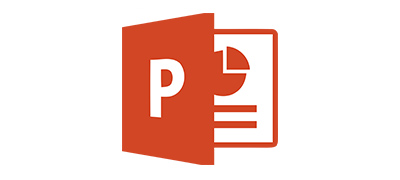
Pokud chcete kontrolovat pouze obsah aplikace PowerPoint na iPadu, můžete také převést PowerPoint na video nebo obrázek. Chcete-li provést převod z PPT na video, můžete si vzít následujícího průvodce. Zde upřímně doporučuji profesionála Převodník PowerPoint na video které vám pomohou převést PowerPoint na video. Můžete si jej zdarma stáhnout a vyzkoušet.
Krok 1 Spusťte aplikaci PowerPoint Video Converter

Stáhněte si, nainstalujte a spusťte tento software PowerPoint pro převod videa na PC / Mac. Zvolte „Převést na videa“
Krok 2 Přidat prezentaci PowerPoint

Klepnutím na tlačítko „Přidat soubory PPT“ importujete prezentační soubory PPT do tohoto programu.
Krok 3 Proveďte nastavení videa

Poskytuje dva režimy převodu, z nichž si můžete vybrat, „Automatický režim“ a „Pokročilý režim“.
Automatický režim: Nechte stránky PowerPoint automaticky sklouznout nastavením doby přechodu.
Pokročilé nastavení: Hrajte PPT soubory ručně a můžete si nechat / ignorovat / zaznamenat příběh pro PowerPoint.
Můžete si vybrat vhodné výstupní video formáty podle svých potřeb, včetně MP4, AVI, WMV, MOV, M4V atd.
Krok 4 Proměňte PowerPoint na video

Klepnutím na "Start" převést PowerPoint na video. Po chvíli bude původní soubor PowerPoin převeden na video. Poté ji můžete přenést do iPadu nebo lepšího přehrávání.


Nenechte ujít: Jak přenést soubory do iPadu
Kromě převodu aplikace PowerPoint na video můžete také převést PPT na PDF a poté jej převést do iPadu. Pomocí softwaru pro převod online můžete změnit PowerPoint na PDF.
1. Přejděte na Stránky převádějící PowerPoint do PDF v prohlížeči.

2. Klepnutím na tlačítko „Vybrat soubory“ importujte prezentaci aplikace PowerPoint.

3.Vyberte vhodný režim a výstupní formát.
4. Klepnutím na "Převést" převeďte PowerPoint do PDF v počítači.

Dokončení převodu aplikace PowerPoint na PDF bude nějakou dobu trvat. Poté může automaticky převést převedený soubor PDF do vašeho PC / Mac.
V tomto článku hovoříme o některých aplikacích aplikace PowerPoint pro iPad. Ať už chcete na iPadu přehrát soubor PowerPoint nebo vytvořit / upravit prezentaci PPT, tyto aplikace PowerPoint vám mohou poskytnout velkou laskavost. Kromě toho vám ukážeme efektivní způsoby, jak převést PowerPoint do videa / PDF. Pomocí této metody můžete také zkontrolovat prezentaci na iPadu.